Microsoft Store delte Windows 10-brukere, og begge sider har gode argumenter å være for eller imot. Imidlertid, selv om du unngår Windows Store-apper som en pest, er det noen apper som er uerstattelige for forskjellige nisjer. En slik er Xbox-appen som i utgangspunktet er der for å forbedre den generelle Xbox-opplevelsen og forene to Microsoft-drevne plattformer.
I dag skal vi snakke litt om Xbox-appen for Windows 10, dens brukervennlighet og design. Selvfølgelig kan vi ikke hoppe på veien for å fjerne det hvis du ikke virkelig liker å spille eller ikke har noe til felles med Xbox-konsoller. Noe for alle, så sjekk det nedenfor.
Hvorfor Xbox-app er der på Windows 10 og hvorfor er / er ikke nyttig
1. Funksjoner og generell brukervennlighet
La oss bryte det bare for deg. Tverrplattformssystemet som Microsoft tilbyr, gjør denne appen ganske nyttig for Xbox-spillmiljøet. På grunn av dette er dette i utgangspunktet en port fra Xbox-grensesnittet. Det er uten tvil en av de mest nyttige applikasjonene som er tilgjengelige i Microsoft App Store, og det er neppe en gratis uttalelse.
Hovedfokuset er på interaksjoner med andre spillere, sporing av statistikk og nyheter som ligner på Steam, Origin eller Battle.net. Imidlertid er det ikke så mange ekstra viktige funksjoner du kan bruke med Xbox for Windows 10, i tillegg til å være hovedspillerhubben.
- LES OGSÅ: Løs: Xbox App Server blokkert tilkobling på Windows 10
Det er i utgangspunktet som et nisjefokusert sosialt nettverk for spillere over hele verden, med forumlignende klubber kan du bli med på eller lage en på egen hånd. Du kan koble Twitter- og Facebook-kontoene dine med Xbox-appen for å finne venner som også spiller spill på Microsoft-plattformer. Du følger folk og samler tilhengere, i utgangspunktet. Fellesskapet er ganske respektabelt, men vi kan ikke være sikre på hvor mange av disse fellesskapsmedlemmene som bruker Xbox-appen for Windows 10 for å registrere seg i klubber og samhandle med andre spillere.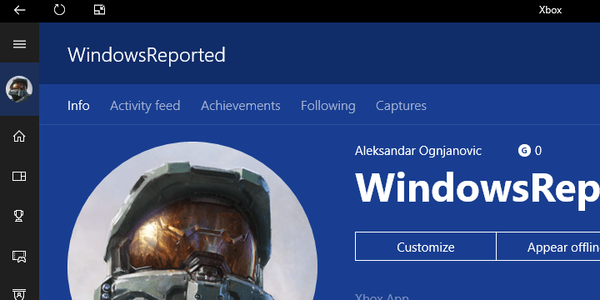
Det er også et spillbibliotek med alle spillene dine. I tillegg kan du spore fremgangen i spillet, sammenligne statistikk med andre spillere og skaffe deg forskjellige prestasjoner. Igjen, akkurat som en Steam og lignende stasjonære klienter gjør.
Designmessig tilbyr Xbox App en middelmådig brukervennlig opplevelse, og vi er sikre på at alt ville være mye bedre hvis grensesnittet ikke er så oppblåst med forskjellige spillannonser. Likevel gjør det en ganske god jobb. Den mest særegne funksjonen som kan gjøre det verdt en stund, er streaming på tvers av plattformer fra Xbox One til Windows 10 PC. Det er mange lignende løsninger som gjør at du kan gjøre det, men det er likevel en verdifull ressurs.
- LES OGSÅ: Microsoft bringer nye sosiale funksjoner til Xbox-appen på Windows 10
2. Hvordan bruke den
Takket være Microsofts ted tvungen flid, finner du Xbox-appen like etter at du har installert Windows 10. Du bør finne den i Start-menyen med alle andre forhåndsinstallerte apper. Den bruker Microsoft-kontoen din til automatisk å logge på, men selvfølgelig kan du velge en alternativ konto som er relatert til Xbox Live.
Når du har logget inn, kan du umiddelbart starte med profiltilpasningen. Du kan endre avatar, Gamertag og grensesnittfargen. Alt er så likt Xbox One-kontrollpanelet, slik at spillerne skal ha lett for å bevege seg gjennom de forskjellige kategoriene.
- LES OGSÅ: Xbox-musestøtte kan lande med neste Insider-build
Dette er alternativene du kan få tilgang til fra hovedruten til venstre: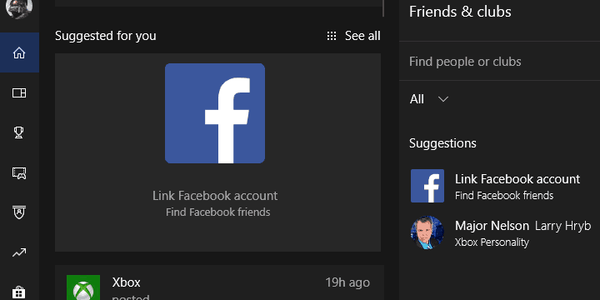
- Hjem
- Mine spill - Spillbibliotek som inkluderer alle støttede spill.
- Prestasjoner - Statistikk, prestasjoner og nåværende fremgang.
- Spill-DVR - Skjermbilder og innspillinger i spillet.
- Klubber - Fellesskap der du kan samhandle med likesinnede spillere.
- Trender - Curated nyheter fra spillverdenen og interessant fellesskapsinnhold.
- Microsoft Store - Snarveien til Microsoft Store> Spill.
- Søk
- Forbindelse - Dette er hvor du kan koble Xbox One til Windows 10 PC.
- Innstillinger
3. Hvordan fjerne det hvis du ikke er veldig interessert i det
Selv om det er mange positive tilbakemeldinger, er mange brukere fortsatt irritert over det faktum at Microsoft antok at Xbox-appen må forhåndsinstalleres. Ikke alle spiller spill, kombinert med andre svak innebygde apper med enda mindre betydning, kan gjøre deg sur.
For å gjøre tingene enda verre, lar Windows 10 deg ikke avinstallere Xbox-appen fra systemet på vanlig måte. Vi forstår produktplasseringspolitikken, men noen ganger (for det meste) må du gi brukeren en mulighet til å velge.
- LES OGSÅ: Kjør dette Powershell-skriptet for å fjerne standardapper fra Windows 10 Image
Heldigvis er det en løsning som lar deg fjerne Xbox-appen helt fra Windows 10. Slik gjør du det:
-
- Høyreklikk på Start-knappen og åpne PowerShell (administrator).
- Kopier og lim inn følgende kommando på kommandolinjen og trykk Enter:
-
Get-AppxPackage Microsoft.XboxApp | Fjern-AppxPackage
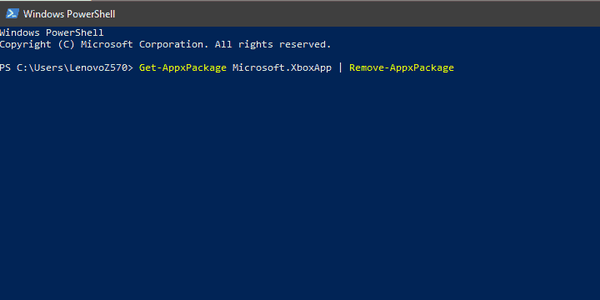
-
- Når prosessen er ferdig, avslutte PowerShell og start PCen på nytt.
Det burde avlaste deg fra Xbox-appen for godt. Selvfølgelig, hvis du finner det nyttig, kan du laste det ned senere fra Microsoft Store. Og med det kan vi pakke det inn. Hvis du har spørsmål, forslag eller er villig til å dele opplevelsen din med Xbox i Windows 10, må du sørge for å gjøre det i kommentarfeltet.
RELATERTE STORIER DU BØR KJEMPE:
- PlayerUnknown's Battlegrounds får 4K-oppløsning på Xbox One X
- Windows 10 Xbox-appen tillater ikke meldinger [fikse]
- 15 beste Xbox One-spill å spille denne julen
- Hvordan bruke en PC som en TV for Xbox
- PlayerUnknown's Battlegrounds får 4K-oppløsning på Xbox One X
- windows 10
- Xbox-app
- xbox one
 Friendoffriends
Friendoffriends



